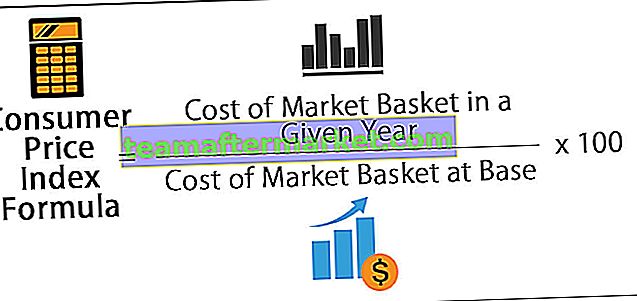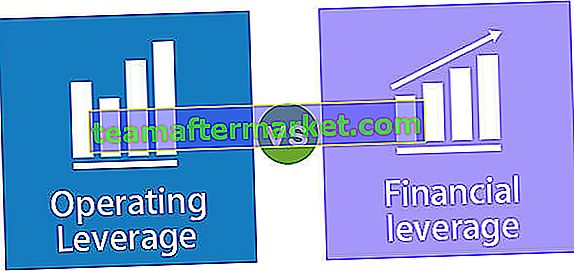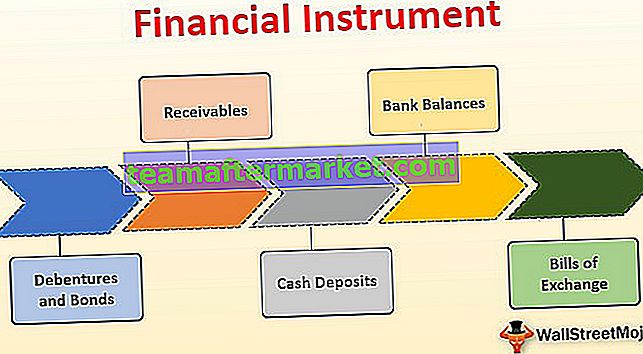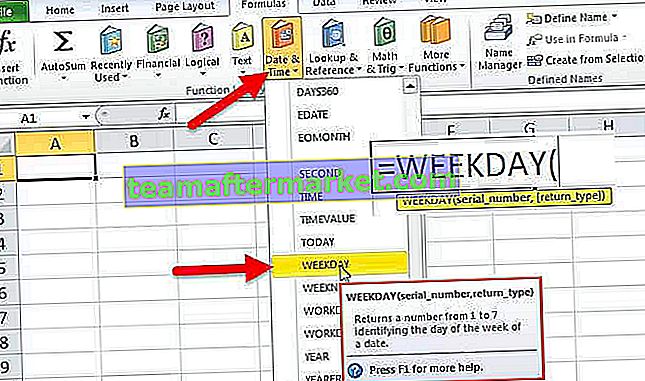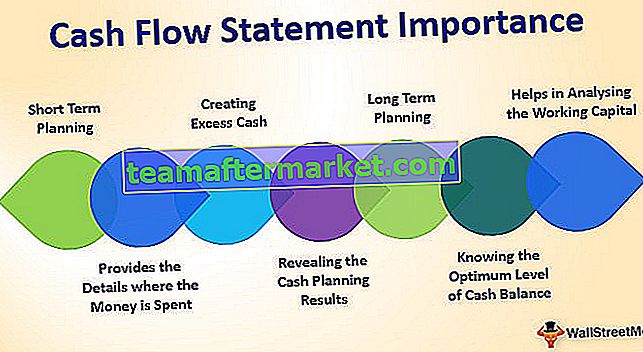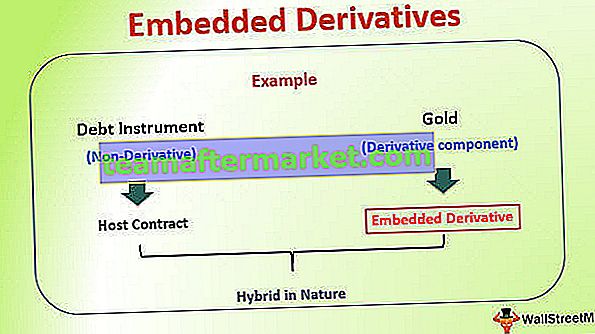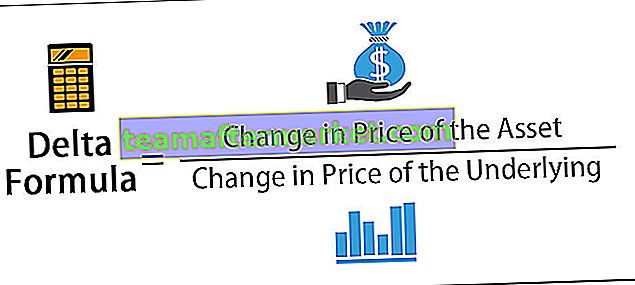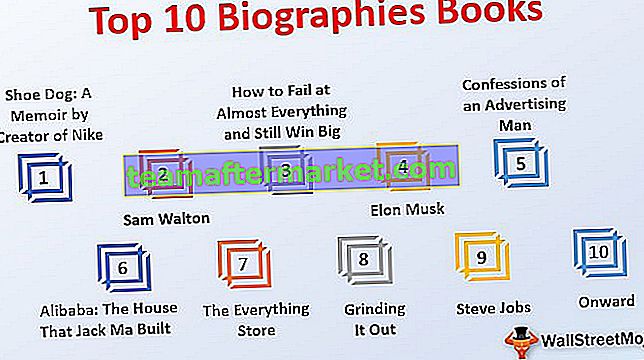Wanneer we in VBA de laatste rij moeten vinden, zijn er veel verschillende methoden en de meest gebruikte methode is de End (XLDown) -methode en er zijn andere methoden, zoals het vinden van de laatste waarde met behulp van de zoekfunctie in VBA, End (XLDown ). De rij is de gemakkelijkste manier om bij de laatste rij te komen.
Excel VBA laatste rij
Als het schrijven van de code de eerste vooruitgang is die u in VBA hebt gemaakt, is het dynamisch maken van de code de volgende stap voor u. Excel staat vol met celverwijzingen, op het moment dat we naar de cel verwijzen, wordt het opgelost. Als onze gegevens toenemen, moeten we teruggaan naar de celverwijzing en de verwijzingen wijzigen om het resultaat up-to-date te maken.
Kijk voor een voorbeeld naar de onderstaande code.
Code:
Sub Last_Row_Example1 () Range ("D2"). Value = WorksheetFunction.Sum (Range ("B2: B7")) End Sub 
De bovenstaande code zegt dat in D2 de celwaarde de som van Bereik ("B2: B7") moet zijn.

Nu zal ik meer waarden aan de lijst toevoegen.

Als ik nu de code uitvoer, geeft het me niet het updateresultaat, maar blijft het nog steeds in het oude bereik, dwz bereik ("B2: B7").
Dit is waar de dynamische code erg belangrijk is.
Bij het dynamisch maken van de code is het erg belangrijk om de laatst gebruikte rij in de kolom te vinden. In dit artikel bespreken we de manieren om de laatste rij in Excel VBA te vinden.
Hoe vind ik de laatst gebruikte rij in de kolom?
Hieronder staan de voorbeelden om de laatst gebruikte rij in Excel VBA te vinden.
U kunt deze VBA-sjabloon voor laatste rij hier downloaden - VBA-sjabloon voor laatste rijMethode # 1
Voordat ik je de code uitleg, wil ik dat je onthoudt hoe je naar de laatste rij van het normale werkblad gaat.
We zullen de sneltoets Ctrl + pijl-omlaag gebruiken.
Het brengt ons naar de laatst gebruikte rij vóór een lege cel. We zullen dezelfde methode ook in VBA gebruiken om de laatste rij te vinden.
Stap 1: Definieer de variabele als LANG.
Code:
Sub Last_Row_Example2 () Dim LR As Long 'Voor begrip van LR = Last Row End Sub

Stap 2: Voor deze variabele zullen we het laatst gebruikte rijnummer toewijzen.
Code:
Sub Last_Row_Example2 () Dim LR As Long 'Om te begrijpen LR = Laatste rij LR = End Sub

Stap 3: Schrijf de code als CELLS (Rows.Count,
Code:
Sub Last_Row_Example2 () Dim LR As Long 'Voor begrip van LR = Laatste rij LR = Cells (Rows.Count, End Sub

Stap 4: Noem nu het kolomnummer als 1.
Code:
Sub Last_Row_Example2 () Dim LR As Long 'Voor begrip LR = Laatste rij LR = Cells (Rows.Count, 1) End Sub

CELLS (Rows.Count, 1) betekent tellen hoeveel rijen er in de eerste kolom staan.
Dus de bovenstaande VBA-code brengt ons naar de laatste rij van het Excel-blad.
Stap 5: Als we in de laatste cel van het blad zijn om naar de laatst gebruikte rij te gaan, zullen we op de sneltoets drukken als Ctrl + Pijl-omhoog .
In VBA moeten we de end-toets gebruiken en hoger, dwz End VBA xlUp
Code:
Sub Last_Row_Example2 () Dim LR As Long 'Voor begrip van LR = Laatste rij LR = Cells (Rows.Count, 1) .End (xlUp) End Sub

Stap 6: Nu gaan we van onderen naar de laatst gebruikte rij. Nu hebben we het rijnummer hiervan nodig. Gebruik dus de eigenschap ROW om het rijnummer te krijgen.
Code:
Sub Last_Row_Example2 () Dim LR As Long 'Voor begrip van LR = Laatste rij LR = Cells (Rows.Count, 1) .End (xlUp) .Row End Sub

Stap 7: Nu bevat de variabele het laatst gebruikte rijnummer. Toon de waarde van deze variabele in het berichtvenster in VBA-code.
Code:
Sub Last_Row_Example2 () Dim LR As Long 'Voor begrip van LR = Laatste rij LR = Cells (Rows.Count, 1) .End (xlUp) .Row MsgBox LR End Sub

Voer deze code uit met de F5-toets of handmatig, het zal de laatst gebruikte rij weergeven.

Uitgang:

De laatst gebruikte rij in dit werkblad is 13.
Nu zal ik nog een regel verwijderen en de code uitvoeren en de dynamiek van de code zien.

Ok, nu neemt het resultaat automatisch de laatste rij.
Dit is wat de dynamische VBA-code van de laatste rij is.
Zoals ik in het eerdere voorbeeld heb laten zien, verander je het rijnummer van een numerieke waarde in LR.
Code:
Sub Last_Row_Example2() Dim LR As Long 'For understanding LR = Last Row LR = Cells(Rows.Count, 1).End(xlUp).Row Range("D2").Value = WorksheetFunction.Sum(Range("B2:B" & LR)) End Sub 
I have removed B13 and added the variable name LR.
Now it does not matter how many rows you add it will automatically take the updated reference.
Method #2
We can also find the last row in VBA by using the Range object and special VBA cells property as well.
Code:
Sub Last_Row_Example3() Dim LR As Long LR = Range("A:A").SpecialCells(xlCellTypeLastCell).Row MsgBox LR End Sub 
The code also gives you the last used row. For example, look at the below worksheet image.

If I run the code manually or using F5 key result will be 12 because 12 is the last used row.

Output:

Now I will delete the 12th row and see the result.

Even though I have deleted one row it is still showing the result as 12.
In order to make this code work we need to hit the save button after every action, then this code will return accurate results.
I have saved the workbook and now see the result.

Method #3
We can find the VBA last row in the used range. Below code also returns the last used row.
Code:
Sub Last_Row_Example4() Dim LR As Long LR = ActiveSheet.UsedRange.Rows(ActiveSheet.UsedRange.Rows.Count).Row MsgBox LR End Sub

This will also return the last used row.

Output: